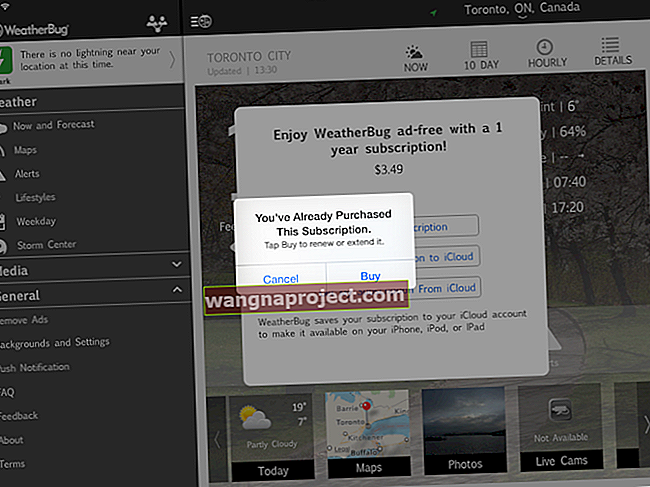İTunes aracılığıyla satın aldığınız müzikler tüm Apple aygıtlarınızda görünmelidir. Satın aldığınız müziklerden bazıları iTunes'da veya Apple Music uygulamasında eksikse endişelenmeyin. Sonsuza dek gitmesi pek olası değil. Tek yapmanız gereken, düzeltmek için bazı ayarları değiştirmek.
Müziğin iTunes veya Apple Music'ten kaybolmasının birkaç nedeni vardır. Aşağıda her birini nasıl düzelteceğinizi gösterdik.
1. Uygulamanızın "Tüm Müzikler" i gösterecek şekilde ayarlandığından emin olun
Herkesin sınırsız veri hakkı yoktur. Bunu yapmayanlar için Apple, iTunes ve Apple Music'e yalnızca indirdiğiniz şarkıları gösteren bir seçenek ekledi.
Bu açıldığında, yanlışlıkla dinlemenizi önlemek için indirmediğiniz satın alınan tüm müzikler iTunes veya Apple Music kitaplığınızdan kaybolur.
Tüm müziklerinizi görüntülediğinizden emin olmak için seçeneklerinizi değiştirin.
Tüm Müzikler bir iPhone veya iPod touch'ta nasıl görüntülenir:
- Müzik uygulamasını açın.
- Yalnızca indirilen müziği görüntülüyorsanız, ekranın üst kısmındaki gri bir çubuk şunu okur: Bu [iDevice] cihazında yalnızca müzik gösteriliyor .
- Her şeyi görmek için sol alt köşedeki Kitaplık'a dokunun .
 Gri çubuk, neye baktığınızı bilmenizi sağlar.
Gri çubuk, neye baktığınızı bilmenizi sağlar.
Tüm Müzikler bir iPad'de nasıl görüntülenir:
- Müzik uygulamasını açın.
- Sol alt köşedeki Kitaplık'a dokunun , ardından sol üstteki Kitaplık açılır menüsünü açın .
- Yalnızca indirilen müzikleri görüntülüyorsanız, ekranın üst kısmındaki gri bir çubuk şunu okur: Bu iPad'de yalnızca müzik gösteriliyor .
- Kitaplığınızın tamamını görüntülemek için Geri'ye dokunun .
 Her şeyi görmek için sol üstteki geri düğmesine dokunun.
Her şeyi görmek için sol üstteki geri düğmesine dokunun.
Tüm Müzikler bir Mac veya PC'de nasıl görüntülenir:
- Apple Music veya iTunes'u açın.
- Kenar çubuğunu veya açılır menüyü kullanarak müzik kitaplığınızı görüntüleyin.
- Menü çubuğundan Görünüm> Tüm Müzikler'i seçin .
 Seç
Tüm Müzik Görünüm menüsünden.
Seç
Tüm Müzik Görünüm menüsünden.
2. Gizli satın aldıklarınızı gösterin
Satın aldığınız müziği bir Apple aygıtındaki müzik kitaplığınızdan kaldırırsanız, bu müzik diğer tüm aygıtlarınızda da gizlenir. Tüm gizli satın aldıklarınızı yönetmek ve göstermek için iTunes Store hesap bilgilerinizi görüntüleyin.
İPhone, iPad veya iPod touch'ta satın alınanların gizlenmesi:
- İTunes Store uygulamasını açın.
- Aşağı kaydırın ve Apple Kimliğinize dokunun, ardından Apple Kimliğini Görüntüle'yi seçin .
- İstenirse, Apple Kimliği parolanızı girin.
- Buluttaki iTunes'un altında Gizli Satın Alımlar'a dokunun .
- Satın aldığınız müziği bulun ve göstermek için bulut simgesine dokunun.
 Bulut bölümünde iTunes'dan gizli satın aldıklarınızı görüntüleyin
.
Bulut bölümünde iTunes'dan gizli satın aldıklarınızı görüntüleyin
.
Mac veya PC'de satın alınanların gizlenmesi:
- İTunes veya Apple Music'i açın.
- Menü çubuğundan Hesap> Hesabımı Görüntüle seçeneğine gidin .
- İstendiğinde Apple Kimliği parolanızı girin.
- Gizli Satın Alımlar'a gidin ve Yönet'i tıklayın .
- Eksik müziğinizi bulun ve Göster düğmesini tıklayın.
 Kitaplığınızdaki her şeyi görüntülemek için sağ alt taraftaki Tümünü Göster'i tıklayın
.
Kitaplığınızdaki her şeyi görüntülemek için sağ alt taraftaki Tümünü Göster'i tıklayın
.
3. Hesabınızdan çıkış yapın ve ardından tekrar oturum açın
Yalnızca mevcut Apple Kimliği hesabınız üzerinden satın alınan şarkıları görüntüleyebilirsiniz. Yakın zamanda iTunes, macOS, iOS veya iPadOS'u güncellediyseniz, işlem sırasında farklı bir hesapta oturum açmanız mümkündür.
Bu, satın alınan müziğin bir güncellemeden sonra neden iTunes veya Apple Music uygulamasında eksik olduğunu açıklayabilir.
İTunes Store'dan çıkış yapın, ardından doğru hesabı kullandığınızdan emin olmak için tekrar oturum açın.
Bir iPhone, iPad veya iPod touch'ta iTunes Store'dan nasıl çıkış yapılır:
- İTunes Store uygulamasını açın.
- Aşağı kaydırın ve Apple Kimliğinize dokunun, ardından Oturumu Kapat'ı seçin .
- Apple Kimliği hesabınızın bulunduğu yer, Giriş Yap'a dokunun .
- Apple Kimliği kullanıcı adınızı ve parolanızı girin.
 İTunes Store uygulamasında Çıkış Yap'a dokunun
.
İTunes Store uygulamasında Çıkış Yap'a dokunun
.
Bir Mac veya PC'de iTunes Store'dan nasıl çıkış yapılır:
- Bilgisayarınızda iTunes veya Apple Music'i açın.
- Menü çubuğundan Hesap> Oturumu Kapat'ı seçin .
- Ardından Hesap> Giriş Yap'a gidin .
- Apple Kimliği kullanıcı adınızı ve parolanızı girin.
 İTunes'a tekrar giriş yapmak için Apple Kimliğinizi kullanın.
İTunes'a tekrar giriş yapmak için Apple Kimliğinizi kullanın.
Tüm müziklerinizden en iyi şekilde yararlanın
Umarım satın aldıklarınız artık iTunes veya Apple Music'ten eksik değildir. Öyleyse, bire bir destek için doğrudan Apple ile iletişime geçin.
Aksi takdirde, iOS 13 için Apple Music'teki yenilikleri öğrenin ve en sevdiğiniz şarkılardan en iyi şekilde yararlanın!